5 روش برای اسکن کدهای QR در رایانه شخصی ویندوز
در این مقاله تخصصی از مجله 98zoom میخواهیم از 5 روش برای اسکن کدهای QR در رایانه شخصی ویندوز با شما صحبت کنیم ، پس با یک مقاله مفید و آموزشی دیگر از تیم نود و هشت زوم همراه ما باشید :
کدهای QR بخشی جدایی ناپذیر از دنیای ما هستند، زیرا راهی سریع و کارآمد برای دسترسی به اطلاعات یا وب سایت ها ارائه می دهند. با این حال، آیا تا به حال متوجه شده اید که به یکی از آن مربع های مرموز پیکسل های سیاه و سفید خیره شده اید و فکر می کنید که برای چیست؟ این راهنما به شما نشان می دهد که چگونه کدهای QR را در رایانه شخصی ویندوزی خود اسکن کنید.
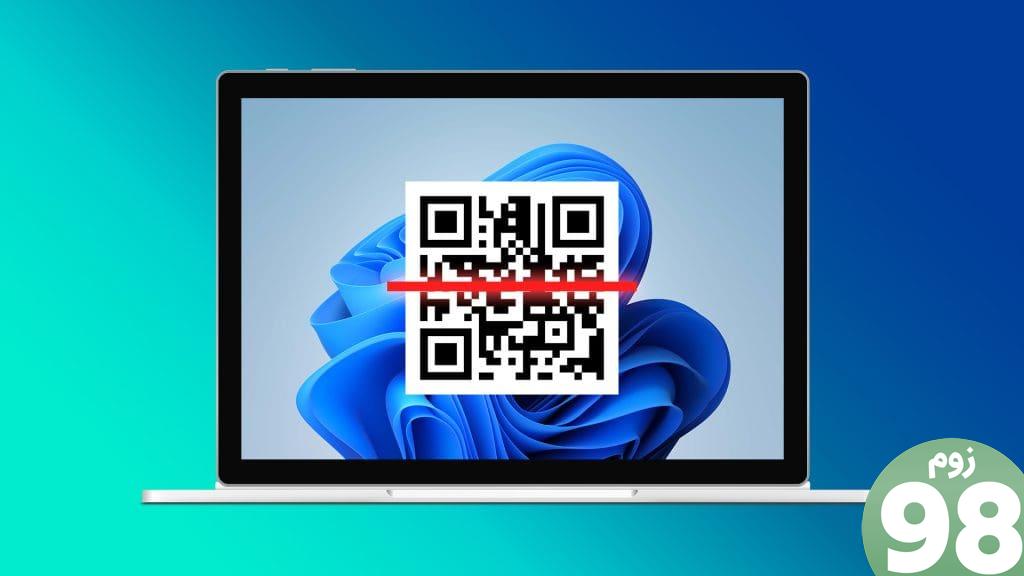
با این حال، قبل از آن، اجازه دهید در مورد کدهای QR به شما بگوییم، زیرا آنها بسیار بیشتر از جعبه های سیاه و سفید هستند. QR مخفف کدهای پاسخ سریع است و بارکدهای منحصر به فردی هستند که شامل اطلاعاتی از ایمیل ها و شماره تلفن های ساده گرفته تا URL های پیچیده هستند.
علاوه بر این، می توانید اطلاعات رمزگذاری شده را با استفاده از یک اسکنر کد QR، که در رایانه شخصی ویندوز شما نیز موجود است، دریافت کنید. اما چگونه می توان آنها را در رایانه اسکن کرد؟ برای دانستن بیشتر با ما همراه باشید.
1. استفاده از برنامه پیش فرض دوربین ویندوز
برنامه دوربین در رایانه شخصی یا لپ تاپ ویندوزی شما برای ثبت تصاویر زنده طراحی شده است و می تواند یک دارایی عالی برای جستجوی جزئیات رمزگذاری شده در یک کد QR زمانی که اتصال اینترنتی فعال دارید باشد. در اینجا نحوه استفاده از برنامه دوربین برای اسکن یک کد QR در رایانه خود آورده شده است.
مرحله 1: روی نماد Start کلیک کنید، Camera را تایپ کنید و در نتیجه روی Open کلیک کنید.
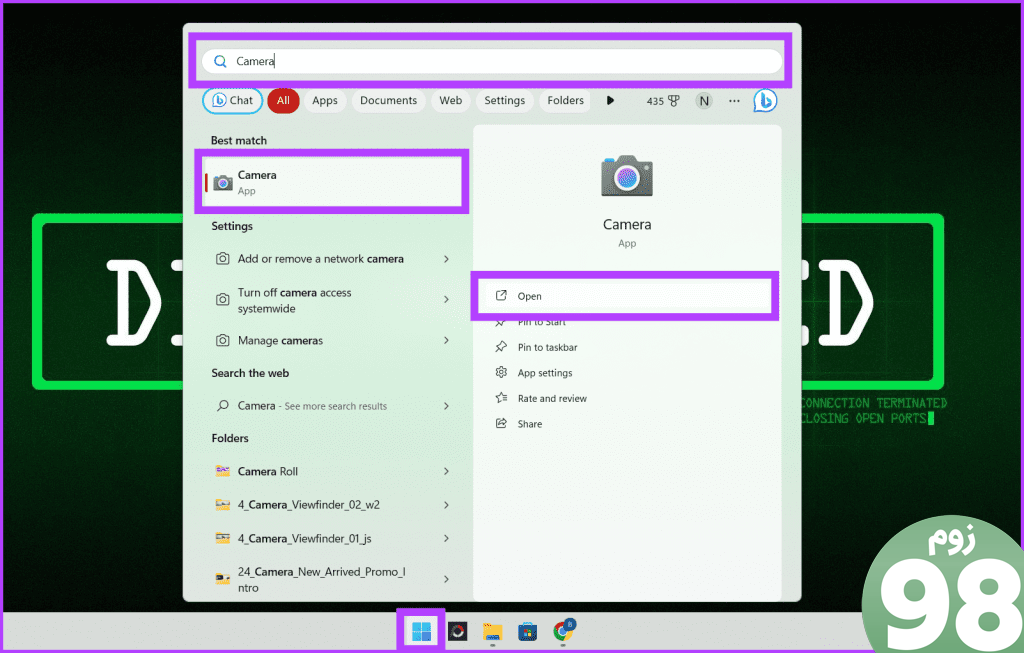
مرحله 2: نماد بارکد را در برنامه دوربین انتخاب کنید.
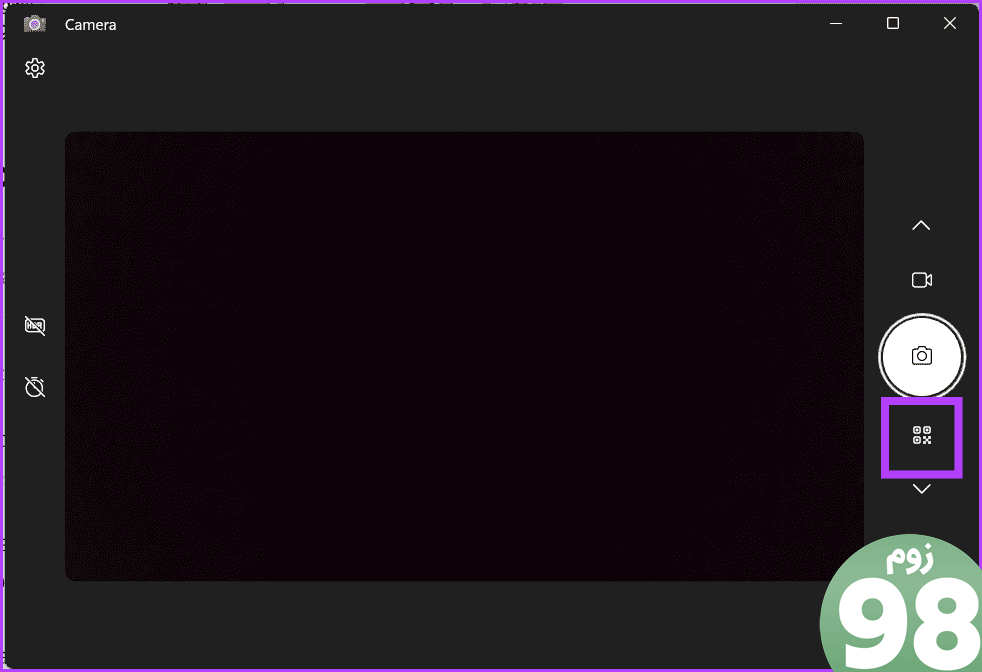
مرحله 3: کد QR خود را قبل از دوربین رایانه خود نگه دارید. تجزیه و تحلیل کد QR و نمایش لینک مربوطه مدتی طول می کشد.
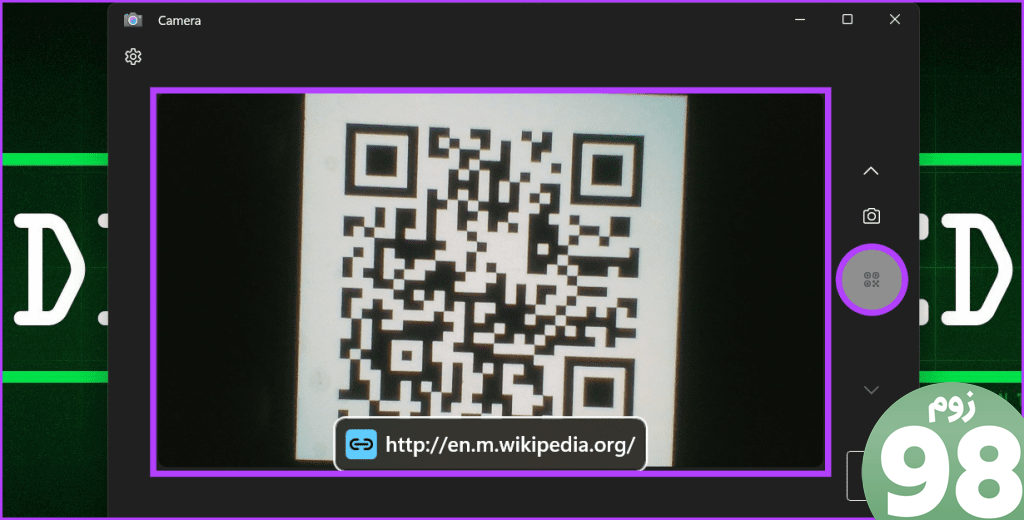
اگرچه برنامه Windows Camera می تواند اسکن کد QR را مدیریت کند، اما محدودیت هایی دارد. به شما اجازه نمی دهد کدهای QR را از تصاویر ذخیره شده در رایانه خود اسکن کنید. با این حال، لازم نیست نگران باشید، زیرا چندین تکنیک جایگزین برای اسکن یک کد QR از قبل موجود در لپ تاپ شما در دسترس است.
Relatable: نحوه تعمیر کار نکردن دوربین در ویندوز
2. کد QR را با استفاده از لنز گوگل در کروم اسکن کنید
تا به حال، حتماً لنز گوگل را به عنوان یک ابزار تشخیص بصری مبتنی بر هوش مصنوعی میدانستید که میتواند به شما در شناسایی متن و اشیاء در تصویر کمک کند. با این حال، بخش جالب اینجاست: خیلی بیشتر از این است. این به شما امکان می دهد کدهای QR را در زمان واقعی اسکن کنید و همچنین به شما امکان می دهد اطلاعات مربوط به کد QR ذخیره شده در لپ تاپ یا رایانه شخصی خود را جستجو کنید.
اسکن کد QR در زمان واقعی
تصور کنید در حال مرور یک وب سایت با Google Chrome هستید، و یک کد QR می بینید که علاقه شما را برانگیخته است. برای یافتن آنچه در کد QR وجود دارد، روی آن کلیک راست کرده و «جستجوی تصویر با Google» را از گزینهها انتخاب کنید.
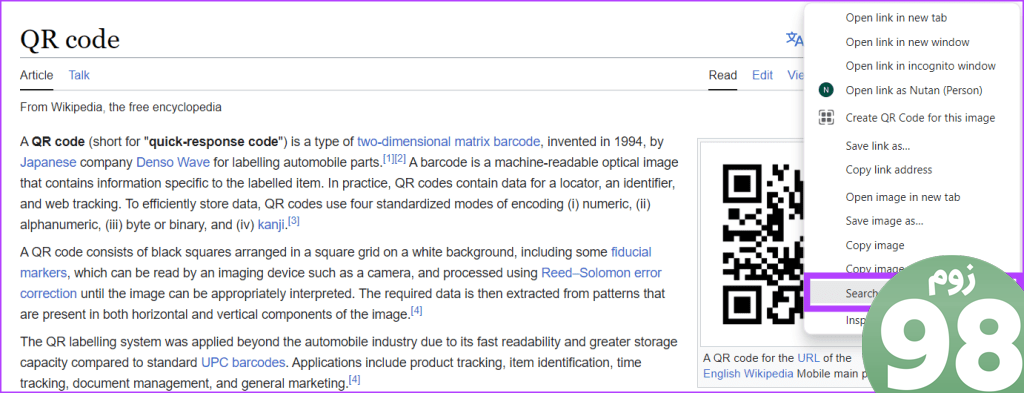
Google Lens اکنون کد QR را اسکن می کند و یک منوی جانبی با اطلاعات مربوط به آن کد را در مرورگر شما نشان می دهد. اگر یک لینک وب است، روی آن کلیک کنید تا به وب سایت بروید. فقط به یاد داشته باشید، سرعت اینترنت شما می تواند بر سرعت عملکرد این کار تأثیر بگذارد.
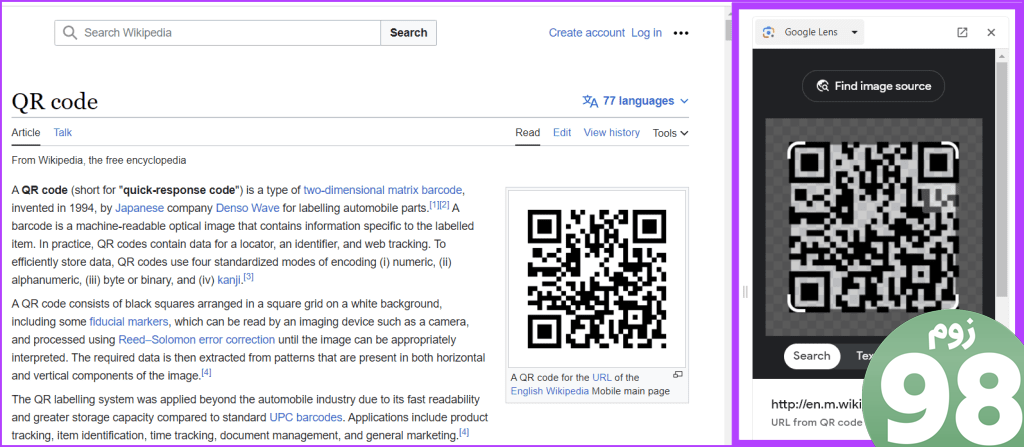
اسکن کد QR از عکس موجود
مراحل زیر را برای اسکن کد QR ذخیره شده در رایانه خود دنبال کنید:
مرحله 1: مرورگر کروم را راه اندازی کنید.
مرحله 2: به Google بروید و دکمه Search by image (نماد دوربین لنز Google) را فشار دهید.
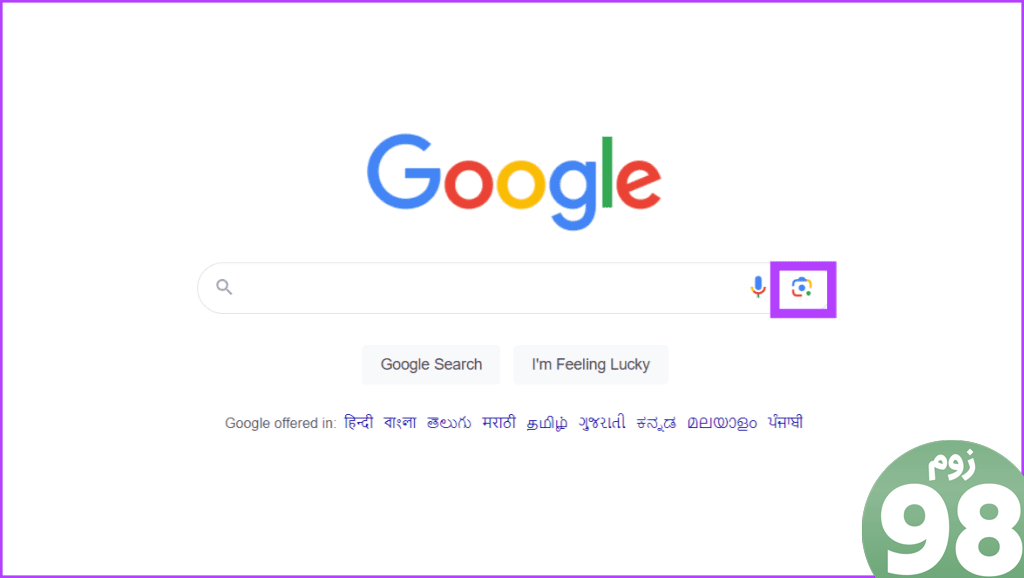
مرحله 3: کد QR را که می خواهید جستجو کنید بکشید و رها کنید یا آن را از رایانه خود آپلود کنید.
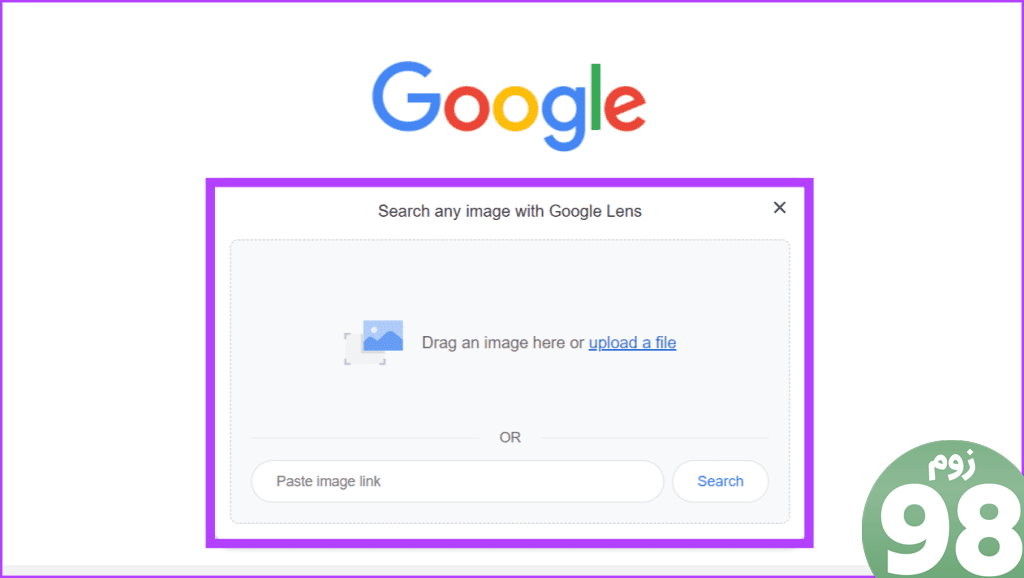
مرحله 4: گوگل اکنون کد QR را اسکن می کند و نتایج را با اطلاعات مربوط به آن نمایش می دهد. اگر سایت یک لینک وب است، می توانید برای بازدید از سایت کلیک کنید.
3. با کمک یک سرویس اسکن QR آنلاین
با استفاده از یک سرویس آنلاین می توانید کدهای QR را به سرعت در رایانه شخصی خود اسکن کنید. این ابزارها رمزگشایی کدهای QR را ساده کرده و نیاز به نرم افزار اضافی را از بین می برند. میتوانید آنلاین شوید، در صورت نیاز به دوربین دسترسی داشته باشید و به سرویس اجازه دهید کار خود را انجام دهد. بیایید از 4qrcode به عنوان مثال استفاده کنیم.
مرحله 1: مرورگر وب مورد نظر خود را باز کنید.
مرحله 2: با استفاده از پیوند زیر به 4qrcode بروید و اسکنر کد QR را در نوار ناوبری انتخاب کنید.
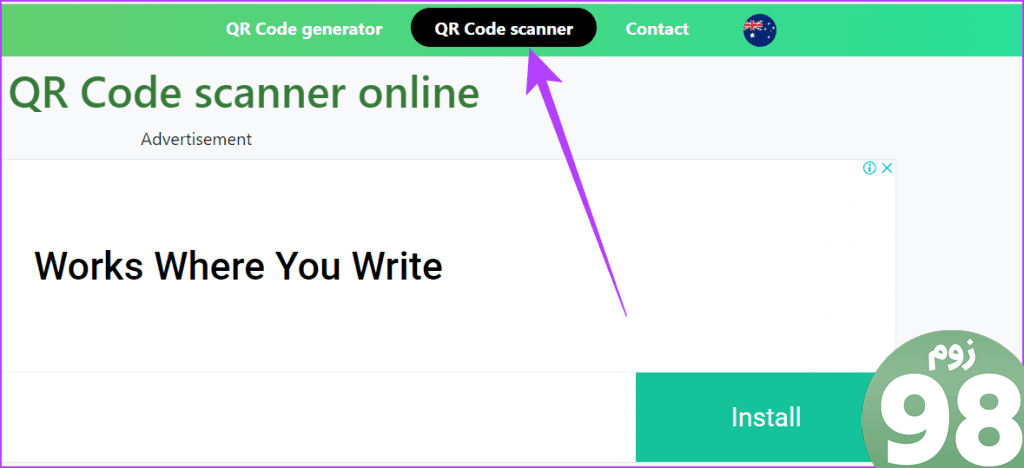
مرحله 3: تصویر کد QR را آپلود کرده و نتیجه را در کنار آن مشاهده کنید.
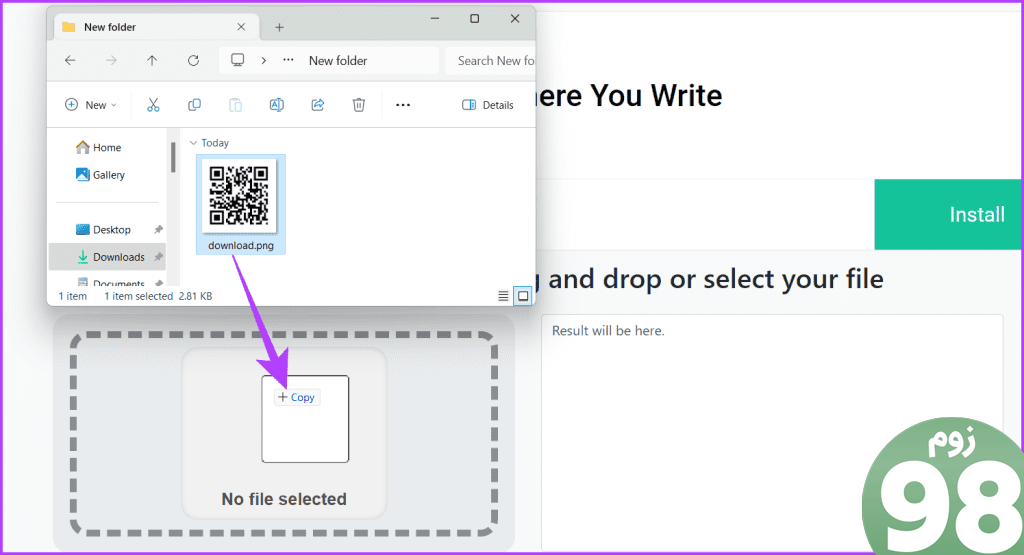
همچنین می توانید یک کد QR را به صورت زنده با دوربین اسکن کنید و نتایج در کادر کنار آن ظاهر می شود. علاوه بر این، در اینجا برخی از خدمات اسکن کد QR آنلاین بیشتری وجود دارد که باید در نظر بگیرید:
- رسیور آنلاین ZXing
- وب QR
- اسکنر کد QR آنلاین
4. از افزونه مرورگر کروم برای اسکن کد QR در ویندوز استفاده کنید
اسکن کدهای QR با برنامههای افزودنی در مرورگر مبتنی بر Chromium نه تنها یکی از سادهترین، بلکه یکی از امنترین روشها برای رمزگشایی هدف کد است. این رویکرد شما را قادر میسازد تا کدهای QR تعبیهشده در تصاویر وبسایت را مستقیماً اسکن کنید، بدون نیاز به دستگاههای مبتنی بر دوربین خارجی.
با استفاده از این برنامه های افزودنی، نیاز به یک برنامه اضافی را در دستگاه خود حذف می کنید و داده های خود را در برابر کدهای بالقوه مضر تقویت می کنید. بسیاری از برنامه های افزودنی می توانند کدهای QR را برای محتوای مخرب اسکن کنند و از دستگاه شما در برابر تهدیدات پنهان محافظت کنند.
بیایید از یکی از برنامههای افزودنی به نام راست کلیک QR code reader برای تصویر استفاده کنیم.
مرحله 1: مرورگر وب مبتنی بر Chromium خود را باز کنید.
مرحله 2: به پسوند «خواننده QRcode راست کلیک» بروید و روی دکمه افزودن به [نام مرورگر] کلیک کنید.
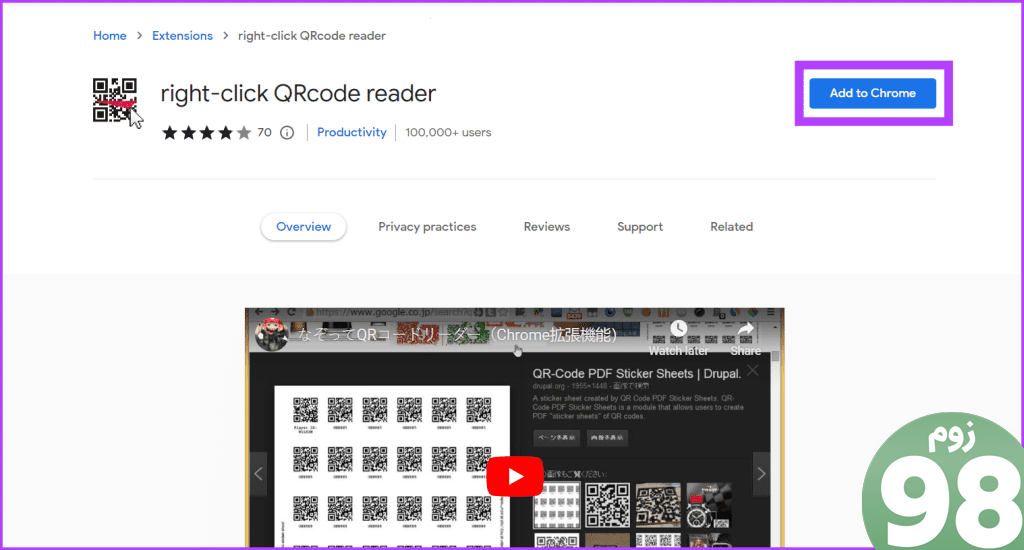
مرحله 3: روی افزودن افزونه در فرمان نمایش داده شده کلیک کنید.
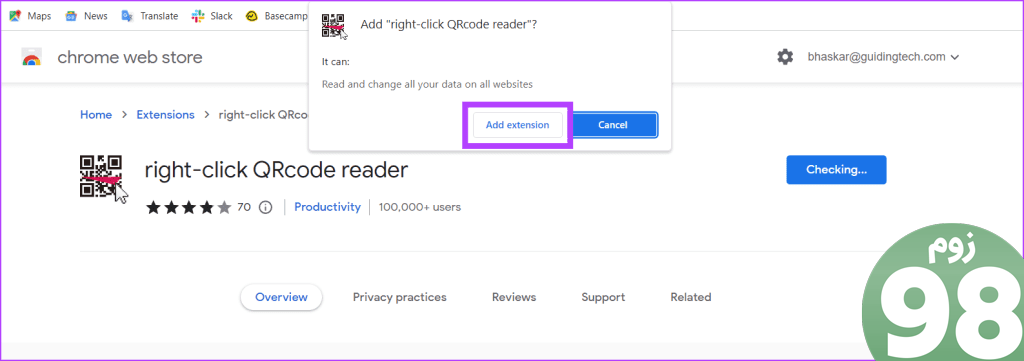
مرحله 4: پس از افزودن، می توانید از هر وب سایتی با کد QR بازدید کنید. روی کد QR کلیک راست کرده و از بین گزینه ها گزینه read QR code را انتخاب کنید.
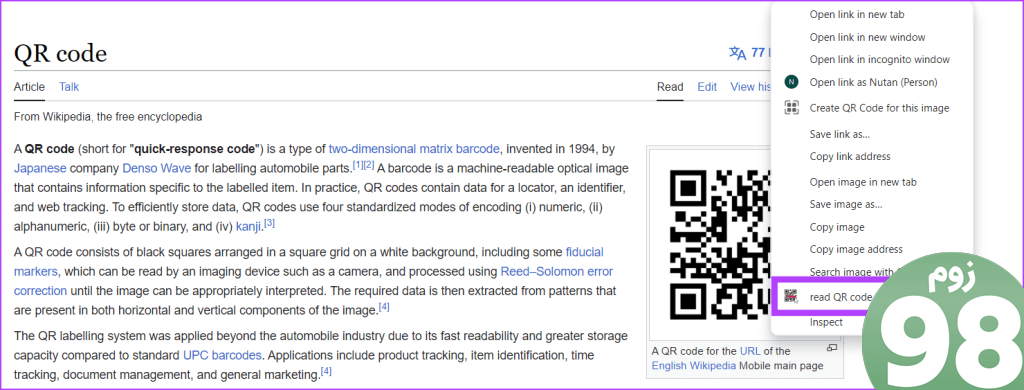
اکنون، اطلاعات ذخیره شده در کد QR را خواهید دید. اگر یک لینک وب است، می توانید روی آن کلیک کنید تا به آن وب سایت بروید.
همچنین بخوانید: بهترین افزونه های کروم برای افزایش بهره وری.
5. کدهای QR را با استفاده از یک برنامه اختصاصی در ویندوز بخوانید
اگرچه تکنیکهای بالا ساده هستند، اما محدودیتهای خاصی دارند. به عنوان مثال، بیشتر آنها به یک اتصال اینترنتی فعال نیاز دارند، در حالی که برخی به مرورگرهای مبتنی بر Chromium محدود می شوند.
علاوه بر این، اگر از یک برنامه اختصاصی استفاده می کنید، لازم نیست نگران آن باشید. بسیاری از آنها حتی بدون اتصال به اینترنت به خوبی کار می کنند و می توانند اطلاعات رمزگشایی شده در کد QR را در اختیار شما قرار دهند. با این حال، برای دسترسی به وب سایت ممکن است نیاز به اتصال به اینترنت داشته باشید.
اکنون بیایید بررسی کنیم که چگونه می توانید از این برنامه ها استفاده کنید. ما از CodeTwo برای تصاویر استفاده می کنیم.
توجه : مراحل زیر بسته به برنامه ای که استفاده می کنید می تواند متفاوت باشد.
مرحله 1: مرورگر وب خود را باز کنید و از CodeTwo بازدید کنید.
مرحله 2: CodeTwo را دانلود و بر روی رایانه خود نصب کنید.

مرحله 3: برنامه را اجرا کنید و به سمت چپ بالای صفحه نگاه کنید. منویی با چهار گزینه برای اسکن کدهای QR خواهید دید. شما می توانید هر یک از آنها را انتخاب کنید.
- From screen: به شما امکان می دهد بخشی از صفحه نمایش خود را انتخاب کنید و هر کد QR قابل مشاهده را بخوانید.
- از وب کم: از این برای خواندن یک کد QR با استفاده از دوربین روی لپ تاپ یا رایانه خود استفاده کنید.
- از فایل: یک کد QR را از تصویری که در دستگاه خود ذخیره کرده اید با استفاده از این ویژگی اسکن می کنید.
- From Clipboard: به شما امکان می دهد یک کد QR را از تصویری که در کلیپ بورد خود کپی کرده اید بخوانید.
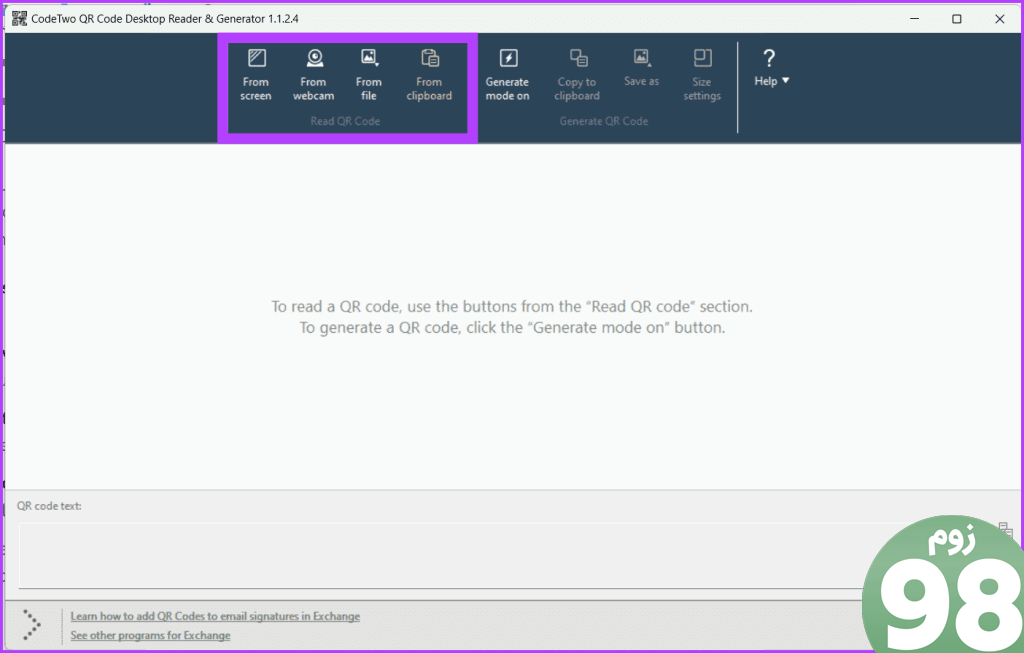
پس از اتمام اسکن، اطلاعات در جعبه متن کد QR در پایین صفحه نمایش داده می شود.
علاوه بر این، در اینجا چند پیشنهاد دیگر برای برنامه هایی وجود دارد که به شما امکان می دهد کد QR را در رایانه شخصی ویندوز خود اسکن کنید:
- Codex – QR Reader & Generator
- اسکنر کد QR توسط ماتیاس دویک
- Simply QR توسط Meng Xuan XIa
- QR Scanner+ // QR Code and Barcode Reader
- اسکنر کد QR رایگان
سوالات متداول در مورد اسکن کدهای QR در رایانه
1. چگونه می توانم کدهای QR خود را ایجاد کنم؟
راه های زیادی برای ایجاد کدهای QR وجود دارد. برای مثال، میتوانید از یک تولیدکننده کد QR آنلاین رایگان، یک برنامه افزودنی تولیدکننده کد QR یا یک نرمافزار تولید کد QR خاص استفاده کنید.
2. انواع مختلف کدهای QR چیست؟
کدهای QR در اشکال مختلفی وجود دارند که هر کدام هدف خاصی را انجام می دهند. برخی از انواع محبوب عبارتند از کدهای QR برای یک وب سایت، PDF، گالری تصاویر، دانلود برنامه، حساب رسانه های اجتماعی و پرداخت.
QR را به راحتی اسکن کنید
کدهای QR برای دسترسی به اطلاعات، پرداختها و ردیابی مکانها راحت، همهکاره و ایمن هستند. این مقاله به شما نشان می دهد که چگونه کدهای QR را در رایانه شخصی ویندوزی با استفاده از روش های مختلف اسکن کنید. اکنون که میدانید چگونه کدهای QR را از تصاویر روی رایانه شخصی خود اسکن کنید و بهطور همزمان از آنها استفاده کنید تا زندگی خود را آسانتر و راحتتر کنید.
امیدواریم از این مقاله 5 روش برای اسکن کدهای QR در رایانه شخصی ویندوز مجله نود و هشت زوم نیز استفاده لازم را کرده باشید و در صورت تمایل آنرا با دوستان خود به اشتراک بگذارید و با امتیاز از قسمت پایین و درج نظرات باعث دلگرمی مجموعه مجله 98zoom باشید
لینک کوتاه مقاله : https://5ia.ir/epcDwd
کوتاه کننده لینک
کد QR :

 t_98zoom@ به کانال تلگرام 98 زوم بپیوندید
t_98zoom@ به کانال تلگرام 98 زوم بپیوندید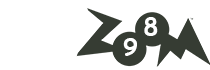
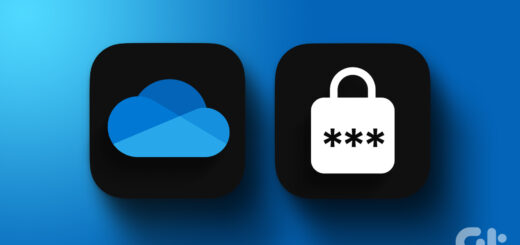






آخرین دیدگاهها